วิธีทำความสะอาดกล่องจดหมาย Gmail ของคุณโดยใช้ตัวกรอง

หากกล่องจดหมาย Gmail ของคุณดูเหมือนของคุณอาจมีช่วงเวลาที่ยากลำบากในการกำจัดข้อความและการแจ้งเตือนที่ไม่สำคัญ มีหลายครั้งที่ฉันไม่ได้รับอีเมลสำคัญเพราะพวกเขาฝังไว้ในสิ่งต่าง ๆ เช่นนี้ แน่นอนว่าฉันสามารถลองยกเลิกการสมัครรับจดหมายข่าวและบริการทุกฉบับ แต่ฉันสามารถกรองข้อความในโฟลเดอร์เก็บถาวรหรือแม้แต่ตรงไปยังอีเมลขยะ ในบทความนี้ฉันจะแสดงวิธีใช้ตัวกรอง ง่ายกว่าที่คุณคิดและเป็นวิธีที่ทรงพลังอย่างยิ่งในการทำความสะอาดกล่องจดหมายของคุณ!
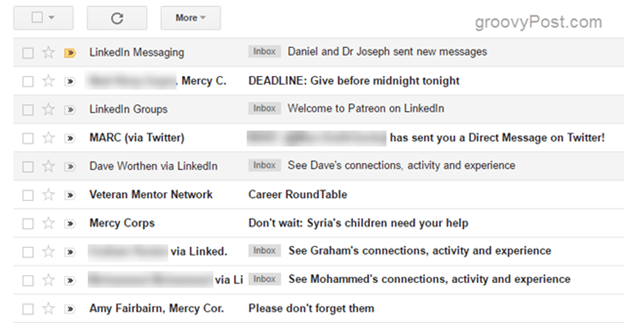
จัดหมวดหมู่ติดป้ายกำกับหรือเก็บถาวรอีเมลโดยอัตโนมัติโดยใช้ตัวกรองของ Gmail
ขั้นตอนที่ 1 - เปิดอีเมลประเภทหนึ่งที่คุณต้องการกรองพูดทุกอย่างจากผู้ส่งรายเดียวหรือทุกอย่างรวมถึงคำหลักบางคำ จากนั้นคลิกที่ มากกว่า หล่นลง.
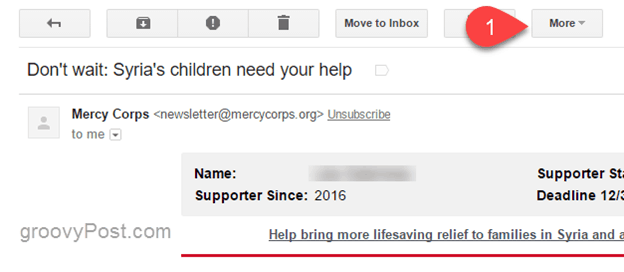
ขั้นตอนที่ 2 - จากเมนูแบบเลื่อนลงคลิก กรองข้อความเช่นนี้.
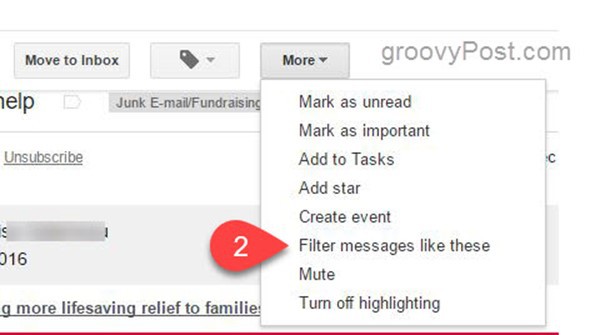
ขั้นตอนที่ 3 - สร้างตัวกรองใหม่โดยใช้เกณฑ์ที่คุณต้องการ Gmail จะกรอกเกณฑ์แรก แต่คุณสามารถสร้างได้โดยเพิ่มเกณฑ์การค้นหาเพิ่มเติม คลิกที่ปุ่มค้นหา (
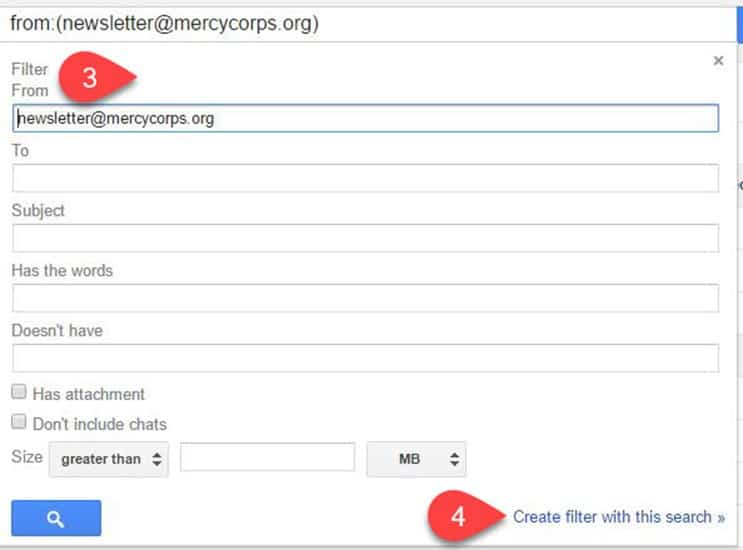
ขั้นตอนที่ 4 - คลิก สร้างตัวกรองด้วยการค้นหานี้ เมื่อคุณทำเสร็จแล้ว
ขั้นตอนที่ 5 - เลือกการกระทำที่คุณต้องการใช้กับข้อความที่กรอง หากคุณต้องการใช้ตัวกรองย้อนหลังให้เลือก“ ใช้ตัวกรองด้วย x ข้อความที่ตรงกัน” สิ่งนี้จะทำความสะอาดจัดระเบียบหรือทำเครื่องหมายอีเมลเก่าของคุณทันทีเพื่อให้สอดคล้องกับกฎการกรองใหม่
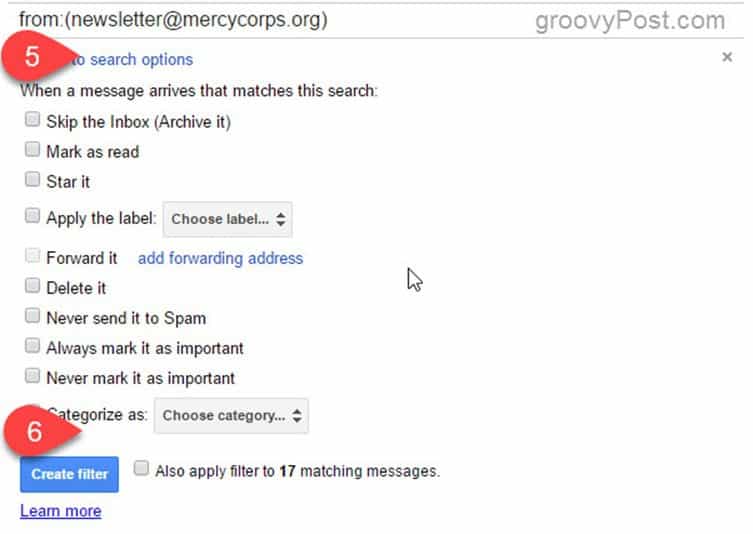
ขั้นตอนที่ 6 - เมื่อเสร็จแล้วให้คลิก สร้างตัวกรอง
คุณสามารถใช้ป้ายกำกับและตัดสินใจว่าข้อความที่คุณต้องการทำเครื่องหมายว่าสำคัญซึ่งสามารถช่วยรักษาข้อความสำคัญใกล้กับส่วนบนของกล่องจดหมาย Gmail ของคุณ เราจะเจาะลึกลงไปในบทความในอนาคต แต่หากคุณมีคำถามเกี่ยวกับเรื่องนี้โปรดส่งข้อความในข้อคิดเห็น
และนั่นเป็นวิธีที่ตัวกรองทำงาน เมื่อตัวกรองของคุณถูกสร้างขึ้นแล้วข้อความขาเข้าใหม่ทั้งหมดจะถูกกระจายไปในทุกทางที่คุณเลือก คำแนะนำของฉันคือไปสร้างตัวกรองการทดสอบและเล่นกับคุณสมบัติ ไม่ต้องกังวลกับการทำให้กล่องจดหมายของคุณยุ่ง คุณสามารถลบหรือแก้ไขตัวกรองได้ตลอดเวลาหากคุณต้องการเปลี่ยนแปลงสิ่งต่างๆในภายหลัง










ทิ้งข้อความไว้